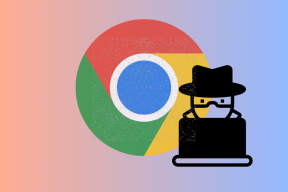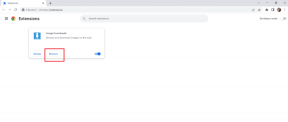Como silenciar rapidamente uma guia do Chrome que está reproduzindo áudio
Miscelânea / / November 29, 2021

Em uma de suas últimas atualizações, o Chrome lançou um recurso que coloca um ícone de alto-falante próximo a qualquer guia que está reproduzindo áudio ou vídeo. Pode parecer uma atualização pequena e inconseqüente, mas não se engane, isso é um salva-vidas. Especialmente quando um daqueles anúncios de vídeo de reprodução automática começar em uma página da web. Em vez de perder seu tempo vasculhando todas as abas você abriu, você pode navegar diretamente para a guia onde o vídeo / áudio está sendo reproduzido e pará-lo.
Ao adicionar o ícone do alto-falante, os desenvolvedores secretamente injetaram um recurso que pode transformar o ícone em um botão mudo. No entanto, o recurso ainda é experimental e, portanto, precisa ser atualizado na página Sinalizadores do Chrome. É "experimental", porém, o que significa que pode não funcionar e pode quebrar seu Chrome. Portanto, prossiga por sua própria conta e risco.
Corremos muitos riscos aqui na Guiding Tech, então vamos ver como silenciar guias rapidamente no Google Chrome.
Ativando o botão Mudo do Chrome
Como este é um recurso de bandeira, abra o chrome: // flags / página e procure o recurso que lê Habilite o controle da IU de silenciamento do áudio da guia. Se você estiver navegando no Chrome, pode clicar em esse link para ir lá. Agora, tudo o que você precisa fazer é habilitar o recurso e reiniciar o navegador. Certifique-se de usar o Reiniciar botão localizado na parte inferior. Isso o ajudará a manter o histórico da sessão durante a reinicialização.

Agora você deve ver o ícone do alto-falante nas guias que estão reproduzindo áudio, mas desta vez os ícones serão interativos e você pode simplesmente clicar neles para silenciar a página inteira. O controle não se estende para aumentar ou diminuir o volume dessa guia, pelo menos não no momento. Mas, para começar, é bom o suficiente.
Usando o recurso
O recurso pode ser útil quando você está ouvindo rádio online ou um site de streaming de música e de repente encontra um vídeo interessante que deseja assistir. Agora, em vez de abrir a guia de música, você pode silenciar diretamente a música por enquanto usando o áudio ícone e assim que terminar o vídeo, basta clicar no mesmo ícone novamente para voltar ao seu áudio Stream.

Dica legal: Você pode transformar os vídeos do YouTube em telas PIP flutuantes e assisti-los enquanto trabalha em outras guias do Chrome usando este extensão simples.
Além disso, quando você precisa de um pouco de foco ao ler um artigo, o botão mudo está a apenas um clique de distância. Basicamente, isso economiza tempo e isso é o suficiente para me convencer a usar o recurso.
Conclusão
Há anos procuro um recurso de navegador que possa pausar ou silenciar automaticamente a música ou o vídeo quando o usuário reproduz áudio em outra guia. Mas não encontrei o recurso em nenhum navegador, o que, como descobri recentemente, pode ser devido a certas limitações. No entanto, o botão mudo é o mais próximo que qualquer coisa pode ter do que eu quero quando se trata de controlar a saída de mídia no navegador. Espero que funcione para você tão bem quanto funcionou para mim.